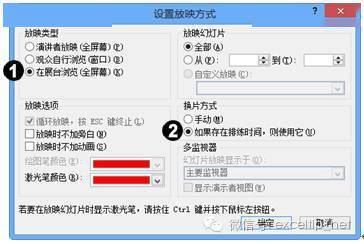| 如何在展台中自动不间断放映幻灯片? | 您所在的位置:网站首页 › 幻灯片放映方式为在展台浏览 › 如何在展台中自动不间断放映幻灯片? |
如何在展台中自动不间断放映幻灯片?
|
最近正在制作一套关于公司新研发的产品介绍的幻灯片,到时要在产品展会上播放这套幻灯片。在PowerPoint 2010中能否实现无人值守自动播放幻灯片? 1 解决方案 设置展台浏览模式。 2 操作方法 设置放映类型 步骤1打开要设置的演示文稿,然后单击功能区中的“幻灯片放映”→“设置”→“设置幻灯片放映”按钮。 步骤2打开“设置放映方式”对话框,在“放映类型”中选中“在展台浏览(全屏幕)”单选按钮,下方的“循环放映,按ESC键终止”复选框会被自动选中,然后选中右侧的“如果存在排练时间,则使用它”单选按钮,如图11-17所示。
图11-17 设置展台放映方式 步骤3单击“确定”按钮,关闭“设置放映方式”对话框。 3 知识扩展 PPT中的放映类型 在“设置放映方式”对话框的“放映类型”中包含以下3种类型: 1、“演讲者放映(全屏幕)”:全屏显示演示文稿,是PowerPoint默认的放映方式。 展开全文2、“观众自行浏览(窗口)”:在一个固定大小的窗口中放映演示文稿,如图11-18所示。 3、“在展台浏览”:用于无人值守的演示文稿的自动放映。在该方式中禁用鼠标所有功能,要停止放映只有一个方法——按【Esc】键。
图11-18 “观众自行浏览(窗口)”放映方式 版权所有 转载须经Excel技巧网/Office学吧允许 【 PPT 】:如何按指定方式播放幻灯片切换动画? 帮你一次搞定!2418集Excel/Word/PPT/WPS 动画教程(含课件文件)——简单、实用、高效、易学,一分钟学一个实用技巧,跟着操作就能学会的,没机会打瞌睡的教程。安卓用户请点击本链接,苹果用户请点击阅读原文链接。返回搜狐,查看更多 责任编辑: |
【本文地址】
公司简介
联系我们